Microsoft Windows 10 im S-Modus: Was es ist und wie man Apps installiert
Microsoft Windows 10 S ist eine Version von Windows 10 Betriebssystem für die in Ausbildung. 10 S schränkt Benutzer ein, Apps nur aus dem offiziellen Microsoft Store herunterzuladen. Infolgedessen lobt Microsoft es als sicherer als das Hauptprodukt Windows 10 Betriebssystem.
Im Jahr 2018 hat Microsoft "Windows 10 S" aufgrund der Verwirrung der Verbraucher in "S-Modus" umbenannt. Der S-Modus ist auf Geräten verfügbar, auf denen entweder Windows 10 Home oder Windows 10 Pro.
In vielen Computer-Store-Einträgen wird immer noch Windows 10 S anstelle des neueren S-Modus aufgeführt, aber es ist dasselbe.
Sind Windows 10 S und Windows 10 gleich?
Windows 10 S oder Windows 10 im S-Modus ist eine kontrollierte Einstellung auf ausgewählten Windows 10-Geräten. Auf einem Laptop oder Computer, auf dem der S-Modus ausgeführt wird, wird weiterhin Windows 10 ausgeführt. Es hat einfach nicht die volle Funktionalität des gesamten Betriebssystems.
Was sind die Einschränkungen für Windows 10 im S-Modus?
Während die meisten Funktionen des vollständigen Windows 10-Betriebssystems vorhanden sind, schränkt der S-Modus die Funktionalität eines Geräts ein:
- Sie können nur Apps von der herunterladen Microsoft Store.
- Microsoft Edge ist der Standard-Internetbrowser.
- Bing ist die Standardsuchmaschine des Systems.
Was sind die Vorteile der Ausführung von Windows 10 im S-Modus?
Während Windows 10 S oder der S-Modus einige Einschränkungen aufweist, verbessern dieselben Einschränkungen auch ein Windows 10-Gerät auf verschiedene Weise:
- Die Unfähigkeit, Programme von Websites herunterzuladen, während Windows 10 im S-Modus verwendet wird, verringert die Wahrscheinlichkeit eines versehentlichen Malware installieren oder ein Computer Virus, die Ihr Gerät infizieren könnte.
- Windows 10 im S-Modus kann nur ausgeführt werden Windows-Apps aus dem Microsoft Store heruntergeladen, wodurch verhindert wird, dass zahlreiche Hintergrundprogramme ausgeführt werden und Ihr Gerät verlangsamen. Sie werden schnellere Startzeiten, einen reibungsloseren Betrieb auf Geräten mit geringer Rechenleistung und eine möglicherweise längere Akkulaufzeit feststellen.
Für wen ist Windows 10 im S-Modus geeignet?
Microsoft hat Windows 10 im S-Modus für Highschool- und College- oder Universitätsstudenten entwickelt. Dieser Fokus ist hauptsächlich darauf zurückzuführen, dass der S-Modus die Verwendung ihrer Geräte einschränkt und den Schwerpunkt auf das Lernen und die Aufgaben legt.
Ein PC mit Windows 10 im S-Modus kann auch für Verbraucher von Nutzen sein, die nicht sehr technisch versiert sind und regelmäßig Malware und Viren herunterladen. Der S-Modus beschränkt die Funktionalität auf eine kuratierte App-Auswahl im Microsoft Store, die nur von Microsoft erstellte Apps anbietet, was bedeutet, dass sie immer sicher ausgeführt werden können.
Kann ich Videospiele auf einem Windows 10 S-Computer spielen?
Videospiele sind auf einem Computer verfügbar, auf dem Microsofts Windows 10 S oder Windows 10 im S-Modus ausgeführt wird. Wie bei allen anderen Apps sind jedoch nur Titel verfügbar, die von Microsoft in seinem App Store autorisiert wurden.
Computer, auf denen Windows 10 im S-Modus ausgeführt wird, sind in der Regel für Bildungszwecke konzipiert und möglicherweise nicht in der Lage, einige der visuell intensiveren PC-Videospiele zu spielen, trotz ihrer Auflistungen in der Microsoft Geschäft.
Kann ich Filme unter Windows 10 im S-Modus ansehen?
Sie können digitale Filme und TV-Episoden über die üblichen Websites im Microsoft Edge-Webbrowser und in Apps wie Netflix und Amazon-Video.
Habe ich Windows 10 S oder S Mode auf meinem Computer?
Sie können überprüfen, welches Windows 10-Betriebssystem auf Ihrem Computer installiert ist, indem Sie wie folgt vorgehen:
-
Öffne das Start indem Sie auf das Symbol in der unteren linken Ecke des Bildschirms klicken oder die Taste. drücken Fenster Taste auf Ihrer Tastatur.
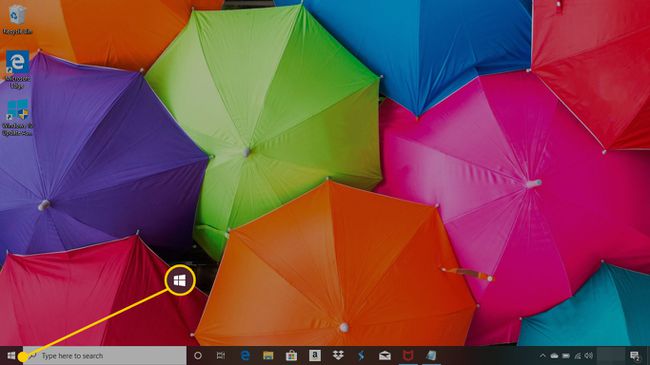
-
Auswählen Einstellungen.
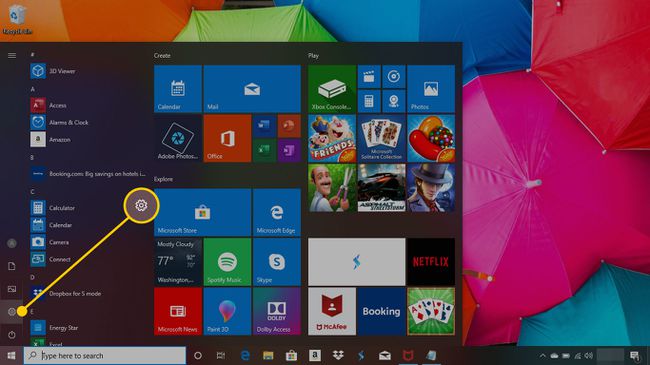
-
Auswählen System.
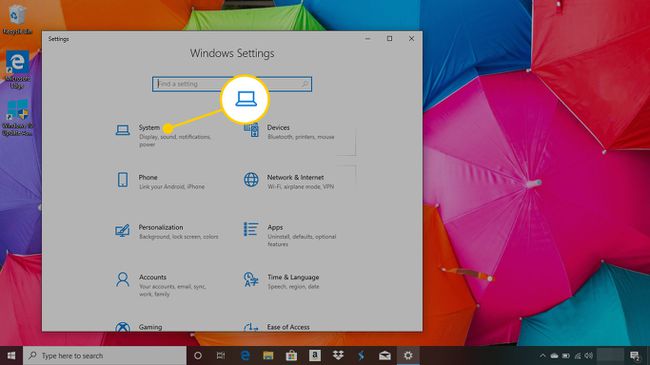
-
Scrollen Sie im linken Menü nach unten und klicken Sie auf Über.
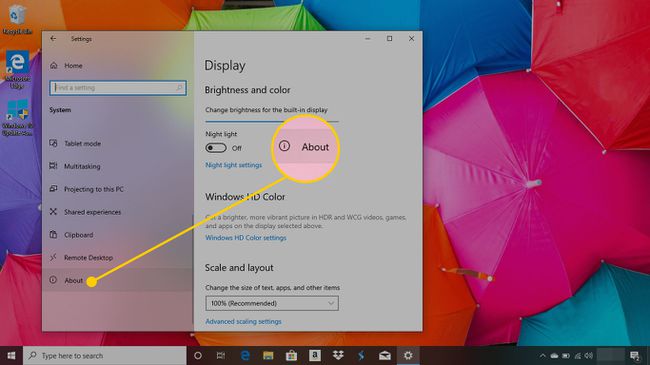
-
Scrollen Sie auf dieser Seite nach unten, bis Sie zu gelangen Windows-Spezifikationen. Unter dieser Überschrift neben Auflage, ist der Name des von Ihnen installierten Betriebssystems.
Wenn Windows 10 Home im S-Modus oder Windows 10 Pro im S-Modus angezeigt wird, ist der S-Modus auf Ihrem Gerät installiert und derzeit aktiv.
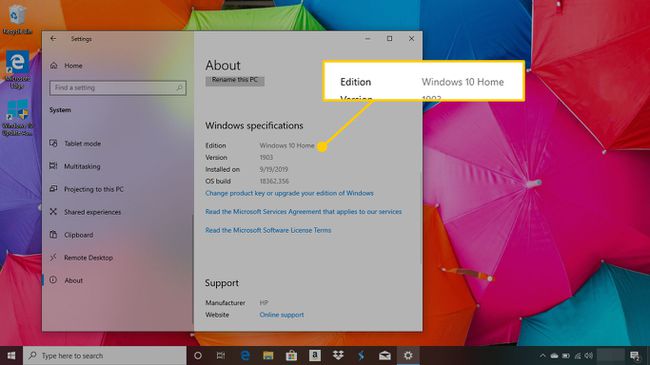
Sie können den S-Modus deaktivieren, wenn Sie Ihr Gerät entsperren möchten. Aber sobald Sie es deaktiviert haben, können Sie nicht mehr zurück.
So installieren Sie Apps unter Windows 10 im S-Modus
Während Sie Windows 10 im S-Modus ausführen, sind Sie auf die Installation von Apps aus dem Microsoft Store beschränkt. Sie können diese auf Ihrem Computer genauso installieren, wie Sie sie auf einem normalen Windows 10-Gerät installieren würden:
-
Öffne das Microsoft Store App.
Alternativ können Sie es öffnen, indem Sie die Taste drücken Fenster auf Ihrer Tastatur und tippen Sie "Geschäft," und Auswahl Microsoft Store aus den Suchergebnissen.
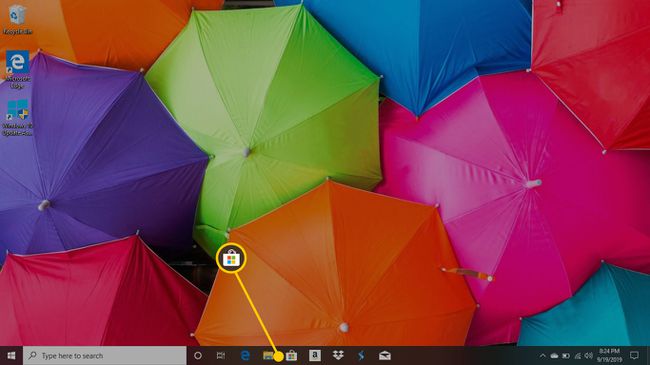
-
Suchen Sie nach Apps über die Suchleiste in der oberen rechten Ecke oder durchsuchen Sie die vorgestellten Apps auf dem Hauptbildschirm.

Wenn Sie eine App gefunden haben, die Sie interessiert, wählen Sie sie aus, um zur Hauptseite der App im Microsoft Store zu gelangen.
-
Wenn die App kostenlos ist, sollten Sie ein blaues sehen Werden Schaltfläche unter dem Namen der App. Klicken Sie darauf, um die App herunterzuladen.
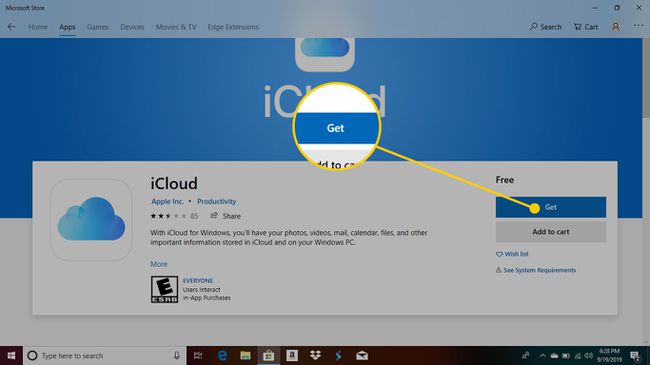
Wenn die App Geld kostet, sehen Sie den Preis unter dem Titel und darunter ein blaues Besorgen Taste. Drücke den Besorgen und wählen Sie Ihre Zahlungsmethode aus, z. B. eine Kreditkarte oder ein Microsoft Store-Guthaben, um den Download zu starten.
Wo finde ich kürzlich gekaufte Apps unter Windows 10 im S-Modus?
Sie können auch Ihren Kaufverlauf im Microsoft Store einsehen, um gelöschte Apps herunterzuladen oder nach Updates zu suchen. So geht's.
-
Wählen Sie im Microsoft Store das Ellipse (drei Punkte) in der oberen rechten Ecke des Bildschirms.
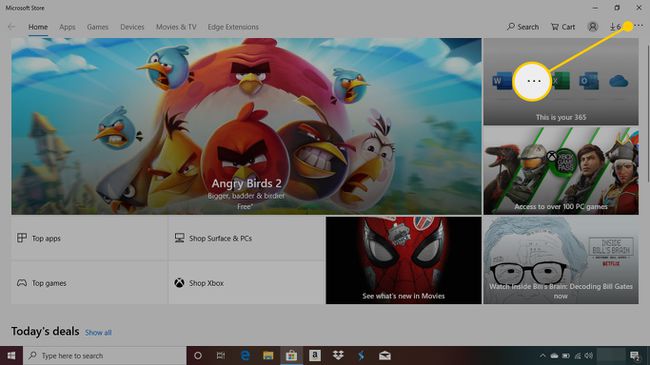
-
Auswählen Downloads und Updates um alle Ihre kürzlich heruntergeladenen und aktualisierten Apps anzuzeigen.
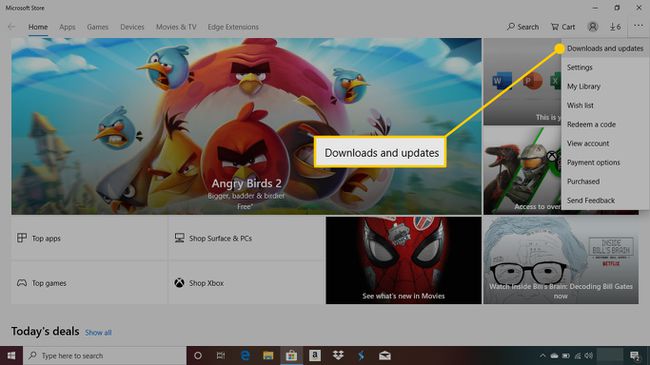
Wählen Sie eine App aus, um weitere Informationen dazu anzuzeigen.
So deinstallieren Sie Apps unter Windows 10 im S-Modus
Das Deinstallieren von Apps auf einem Windows 10-Computer im S-Modus ist identisch mit der Deinstallation auf einem normalen Windows 10-Gerät.
Öffne das Start indem Sie auf das Symbol in der unteren linken Ecke des Bildschirms klicken oder die Taste. drücken Fenster Taste auf Ihrer Tastatur.
-
Ihre Apps werden im Startmenü alphabetisch in einer Spalte angezeigt. Suchen Sie diejenige, die Sie deinstallieren möchten, und Rechtsklick es mit Ihrer Maus.
Wenn Sie ein Windows 10-Gerät mit Touchscreen verwenden, tippen und halten Sie das App-Symbol einige Sekunden lang gedrückt und lassen Sie es dann los.
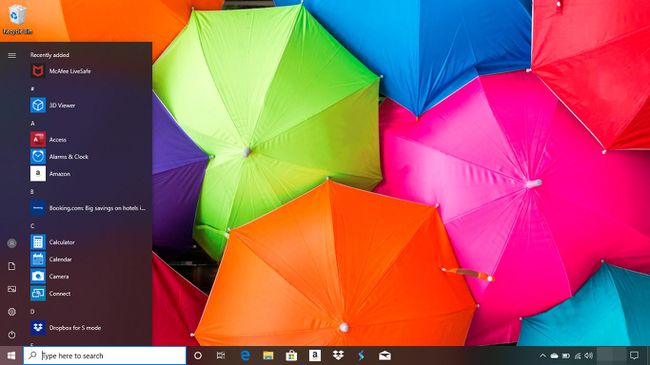
-
Wähle aus Deinstallieren Möglichkeit.
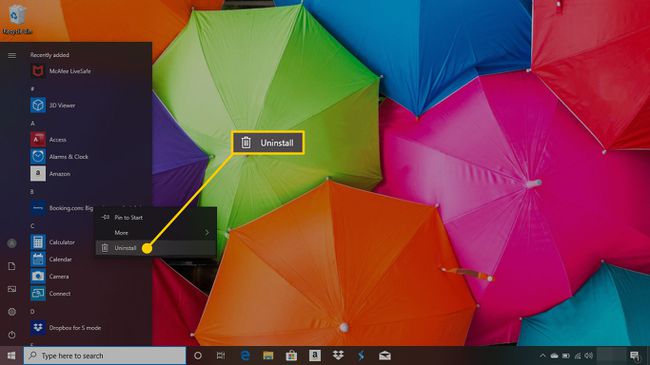
-
Klicken Deinstallieren erneut, um zu bestätigen, dass Sie die App löschen möchten.

Wiederholen Sie diese Schritte für alle Apps, die Sie von Ihrem Computer entfernen möchten.
